Arduinoを使用してモニターをAmbilightにする
コンポーネントと消耗品
>  |
| × | 1 | |||
 |
| × | 1 | |||
 |
| × | 1 |
アプリとオンラインサービス
> 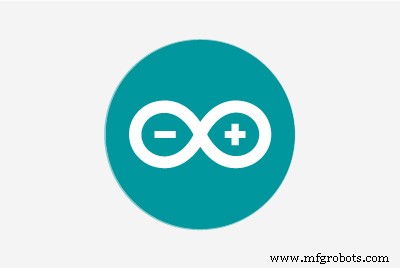 |
|
このプロジェクトについて
こんにちは、友達今日は皆さんが元気であることを願っていますArduinoを使ってテレビアンビライトを作る方法を紹介します
これは非常に簡単なプロジェクトです。
ブログにいくつかの情報を書いているので、各部分がどのように機能するかについてはあまり詳しく説明しません。
https://www.diyprojectslab.com/make-tv-ambilight-w ...
ただし、このインストラクタブルに記載されている情報を使用して機能させることができるはずです。
- PC上のAmbiboxソフトウェア(無料、ただしWindowsのみ)
- FastLedライブラリを使用する単純なスクリプトを使用したArduino(さらに下)(〜3 $)
- 50 RGB WS2811 LED(〜13 $)-オプションの電源ブリック
このセットアップは非常に安価ですが、PCでのみ機能します
ありがとうございます NextPCB :
Nextpcbのヘルプとサポートにより、このプロジェクトは正常に完了しました
注
LinuxまたはMACはサポートされていません。私が使用しているAmbiboxソフトウェアは、Windowsでのみ使用できます(スタンドアロンアプリケーションの場合、RPIバリアントがあり、非常に高価です)
LEDは非常にうまく機能し、デスクトップや映画を見ているときに目立った遅れはありません。ゲームは別の話です。
ゲームがフルスクリーンモードで実行されている場合、ソフトウェアはほとんどの場合、画像をキャプチャできません。
しかし、ボーダレスモードは機能します! (追加のCPUパワーには最大5%が必要であることに注意してください)
ステップ1:構築に必要な材料。 <図>

- LEDストリップWS2812B
- Arduino Nano
- ミニブレッドボード
- ジャンパー線
- DCジャックへの端子
- ミニUSBからUSBへ
- LED用の5V電源
- コンピューター
- Arduino IDE
- プログラミングケーブル
ありがとうNextPCB:
Nextpcbのヘルプとサポートにより、このプロジェクトは正常に完了しました
PCBプロジェクトをお持ちの場合は、ウェブサイトにアクセスして、エキサイティングな割引やクーポンを入手してください。
NextPCBでの真夏のセールはこちらです
1. PCBオダーが最大30%オフ
2. PCBA odersが最大20%オフ
5〜10個のPCBプロトタイプの場合はわずか0ドルhttps://www.nextpcb.com/
ステップ2:RGBLED。
<図> <図>
<図> 
このプロジェクトの最も重要な部分は、個々のコントローラーを備えたRGB LEDです。このプロジェクトの最も重要な部分は、個々のコントローラーを備えたRGBLEDです。
FastLedライブラリでサポートされている限り、どのRGBLEDコントローラーを入手してもかまいません。サポートされているLEDチップへのリンクは次のとおりです:https://github.com/FastLED/FastLED/wiki/Overview
最も一般的なのは、安価で使いやすいWS2811またはWS2812LEDです。
これらはこのプロジェクトでも使用されます。それらは少なくとも2つの異なるタイプで販売されています:-最大で約10cmの可変間隔の単一球根(12mm)として。
ほとんどの場合、50のペアを取得しますが、必要に応じてLEDを追加または抽出できます。 -LEDストリップとして(背面に接着剤付き)。
これらは、固定間隔で1メートルごとに購入します。 (1メートルあたり30/60 /以上のLED)。単一電球のLEDを使用すると、完全に自由な位置と間隔を利用できるという利点があります。
しかし一方で、それらをモニターに追加する方法を見つける必要があります。
ステップ3:LEDストリップをテレビに取り付けます。 <図>
 <図>
<図>  <図>
<図> 
したがって、まず最初に、モニターのサイズを後ろから測定し、ストリップからカットする必要のあるLEDの数を確認します。
測定するときは、モニターに取り付けたときにストリップが表示されないように、各端から約1cm離してください。
測定に満足したら、LEDストリップを所定の長さにカットします。
これらの各LEDは個別にアドレス指定できるため、マークされた切断点(写真に表示)で各LEDの後に切断できます。
先に進み、4つのストリップすべてをカットします。完了したら、次のステップに進みます。
すべてのストリップを適切なサイズにカットしたら、それらを再接続して、単一の「柔軟な」ストリップとして機能させます。撚り線を使用しました。
+ 5vを次の+ 5vレールに、DINを次のDINに、GNDを次のGNDにはんだ付けするだけです。
完了したら、ストリップをすべて4つの部分に接続する必要があります。
重要なヒント :LEDストリップの方向矢印が正しい方向を指していることを確認してください。そうでない場合、何も起こりません
ステップ4:Arduinoを接続する <図>
 <図>
<図> 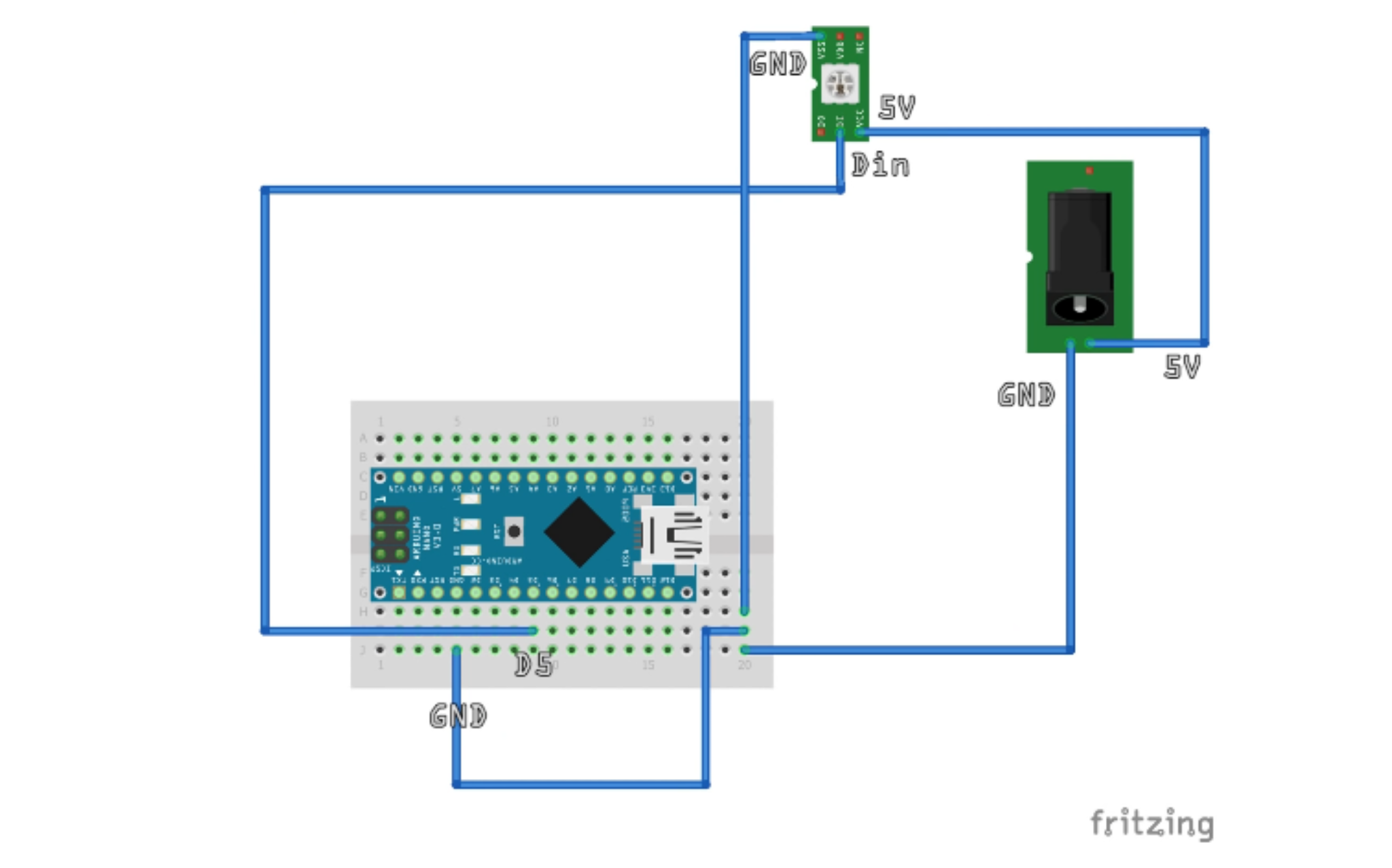
DINピンをarduinoボードのピン番号5に接続します。
鉱山には、はんだ付けしたヘッダーがいくつか付属していました。
この画像では、誤ってアースに白いワイヤーを使用し、データに黒いワイヤーを使用しました。
混乱しないでください。ストリップからのデータワイヤは、arduinoボードの4番目のピンに接続する必要があります。
オプション :GNDピンをarduinoからPSU GNDに接続できます。これは、PCのPSUとは別の電源を使用している場合に便利です。
次に、arduinoをPCに接続し、必要なドライバー(存在する場合)をインストールします。
仮定 :コードをarduinoにコンパイルする方法を知っています。
数え切れないほどのチュートリアルをオンラインで検索しない場合:)arduinoプログラマーを使用して、次のコードでarduinoボードをコンパイルおよびプログラムします。
ステップ5:接続 <図>
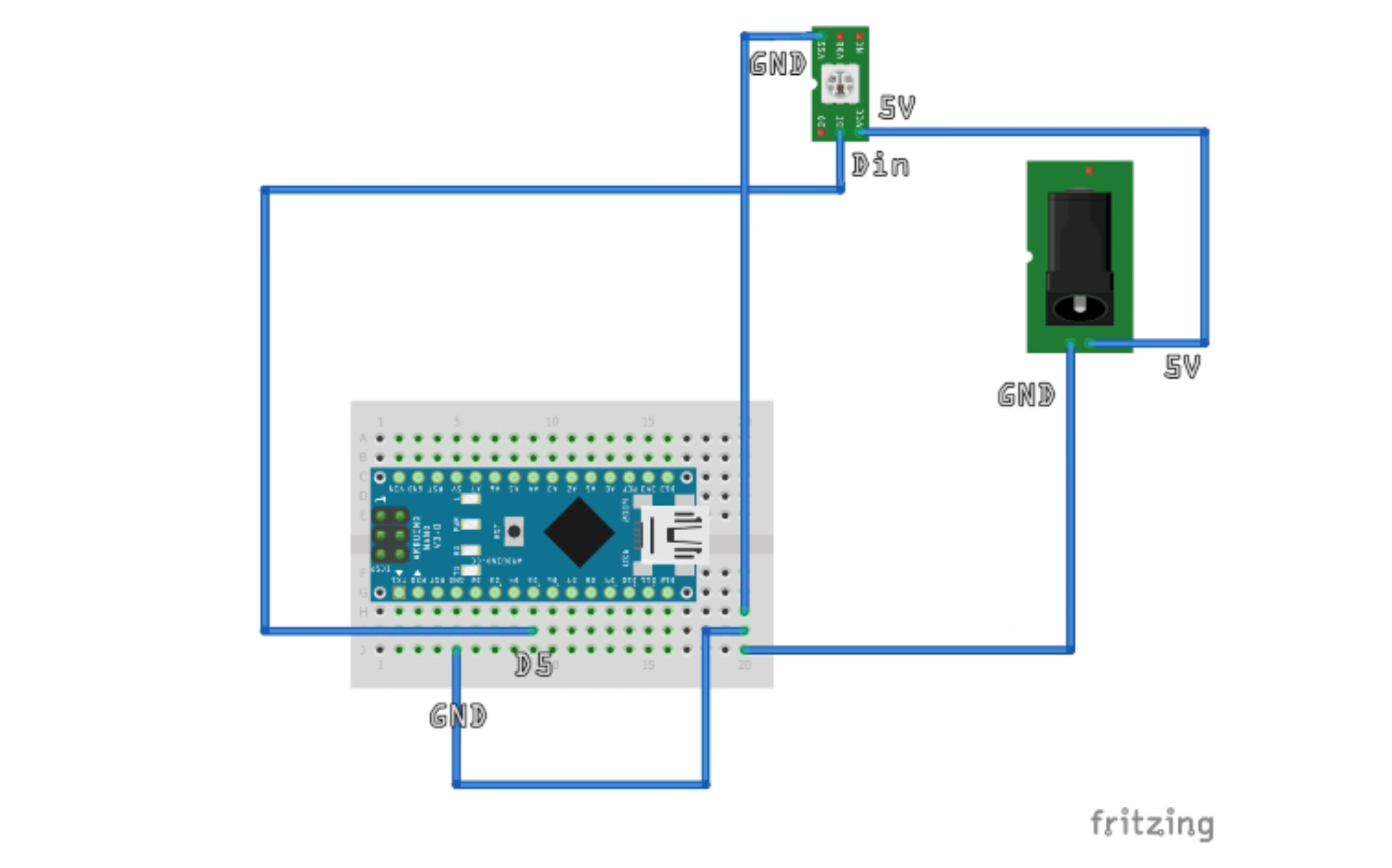
WS2811 / 12 LEDを使用している場合、接続する必要があるのは3つだけです。
5V電源をLEDの対応する5Vラインに接続する必要があります。
PSUのアースをArduinoのアースとLEDのアースに接続する必要があります。LEDのデータラインをArduinoの1つのデジタルポートに接続する必要があります。
どちらでも構いませんが、番号を覚えておく必要があります。
ステップ6:ソフトウェア
Adalight + Perismatic
以下に移動して、ArduinoのAdalightコードをダウンロードしてください。
(コード)
Arduino IDEで開き、FastLEDライブラリがすでにインストールされていることを確認してください。
<図>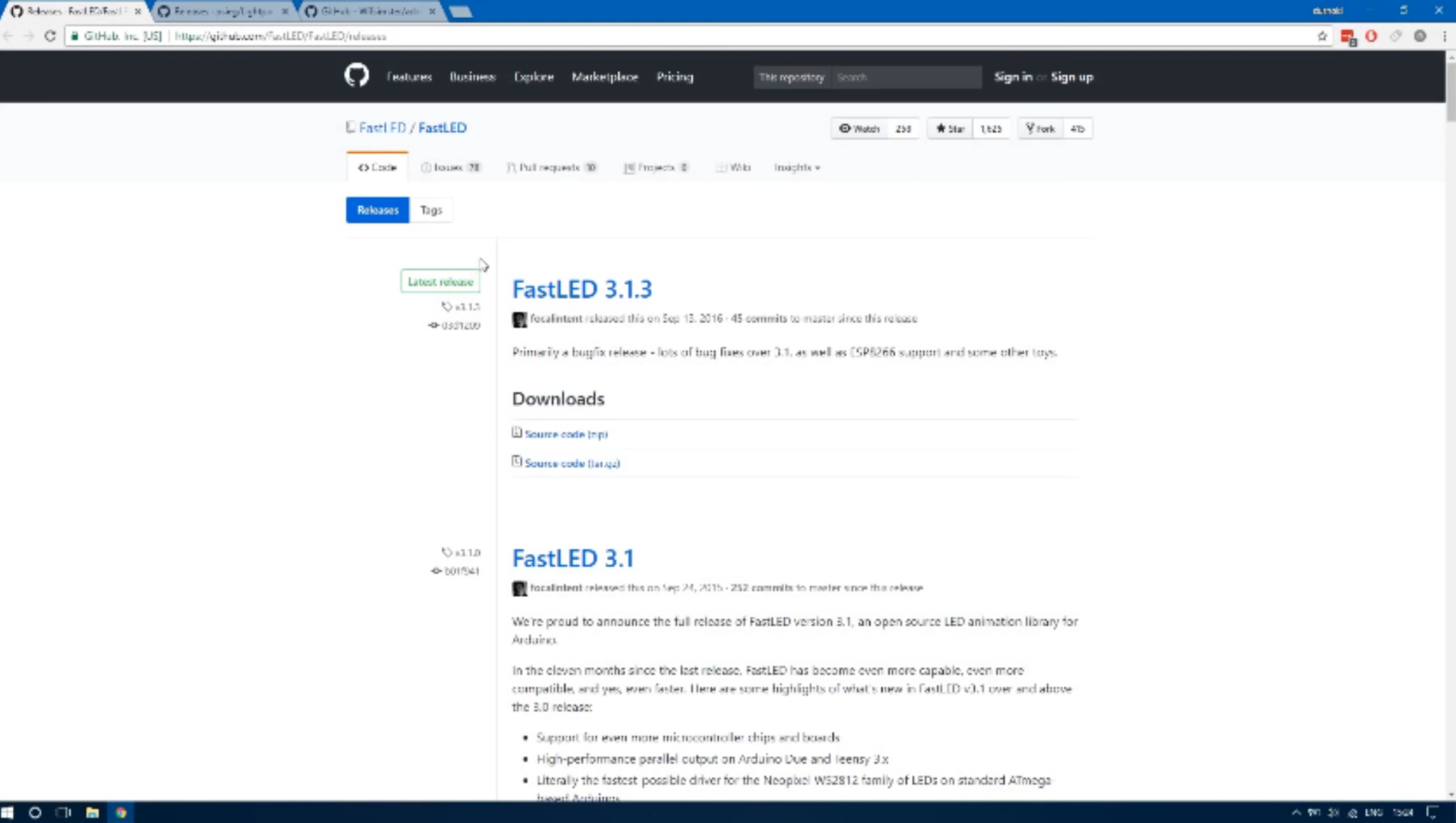 <図>
<図> 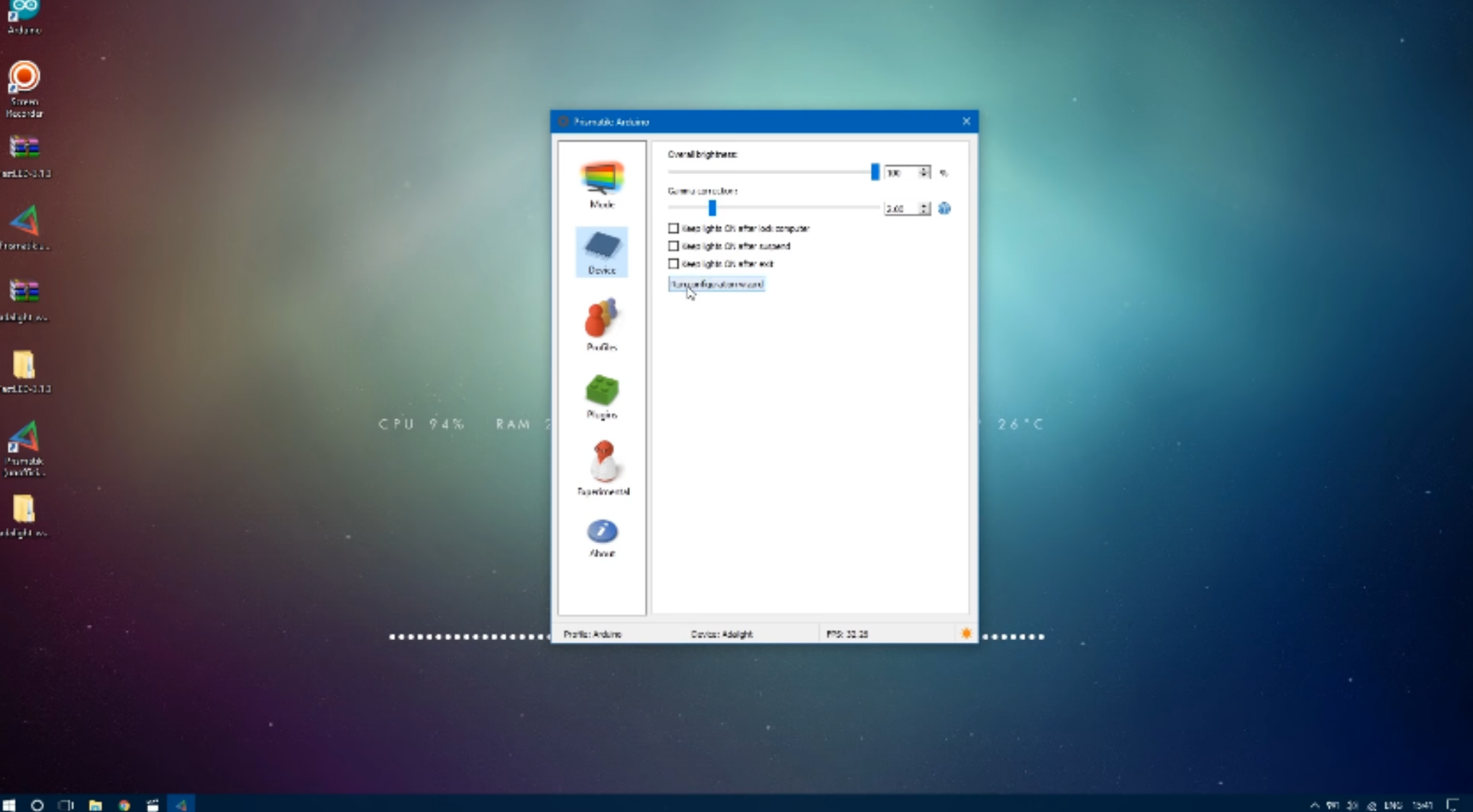 <図>
<図> 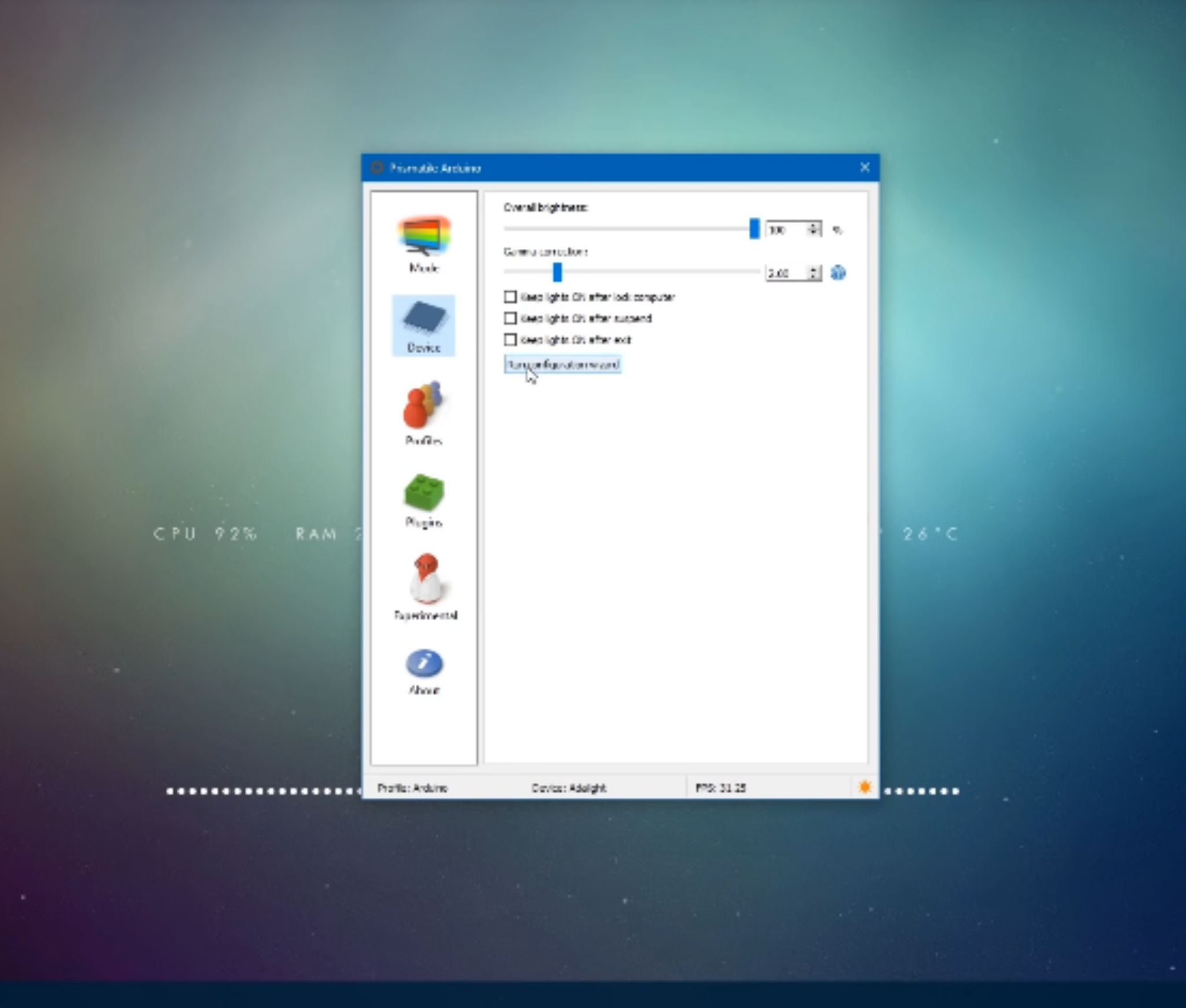 <図>
<図> 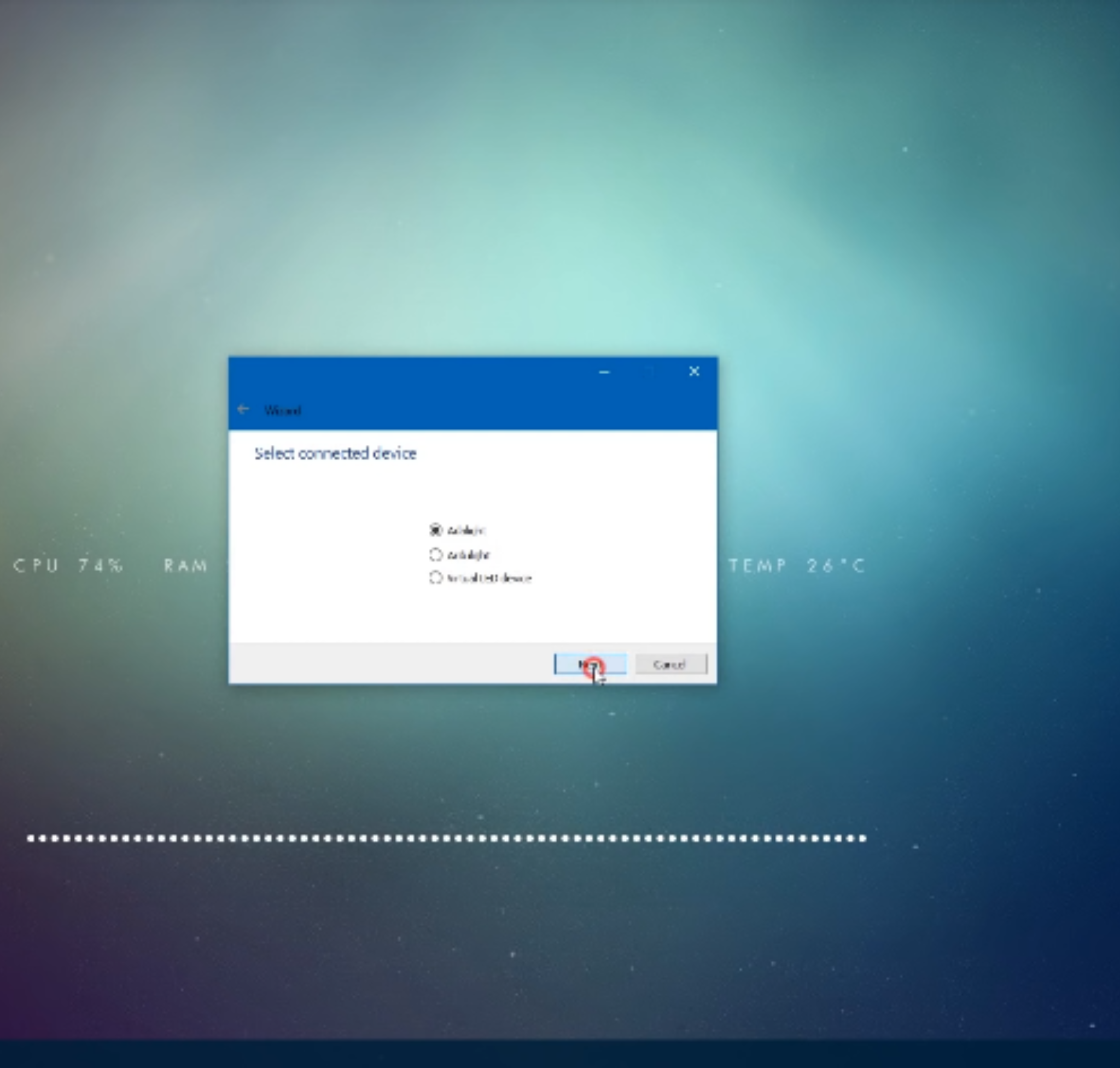 <図>
<図> 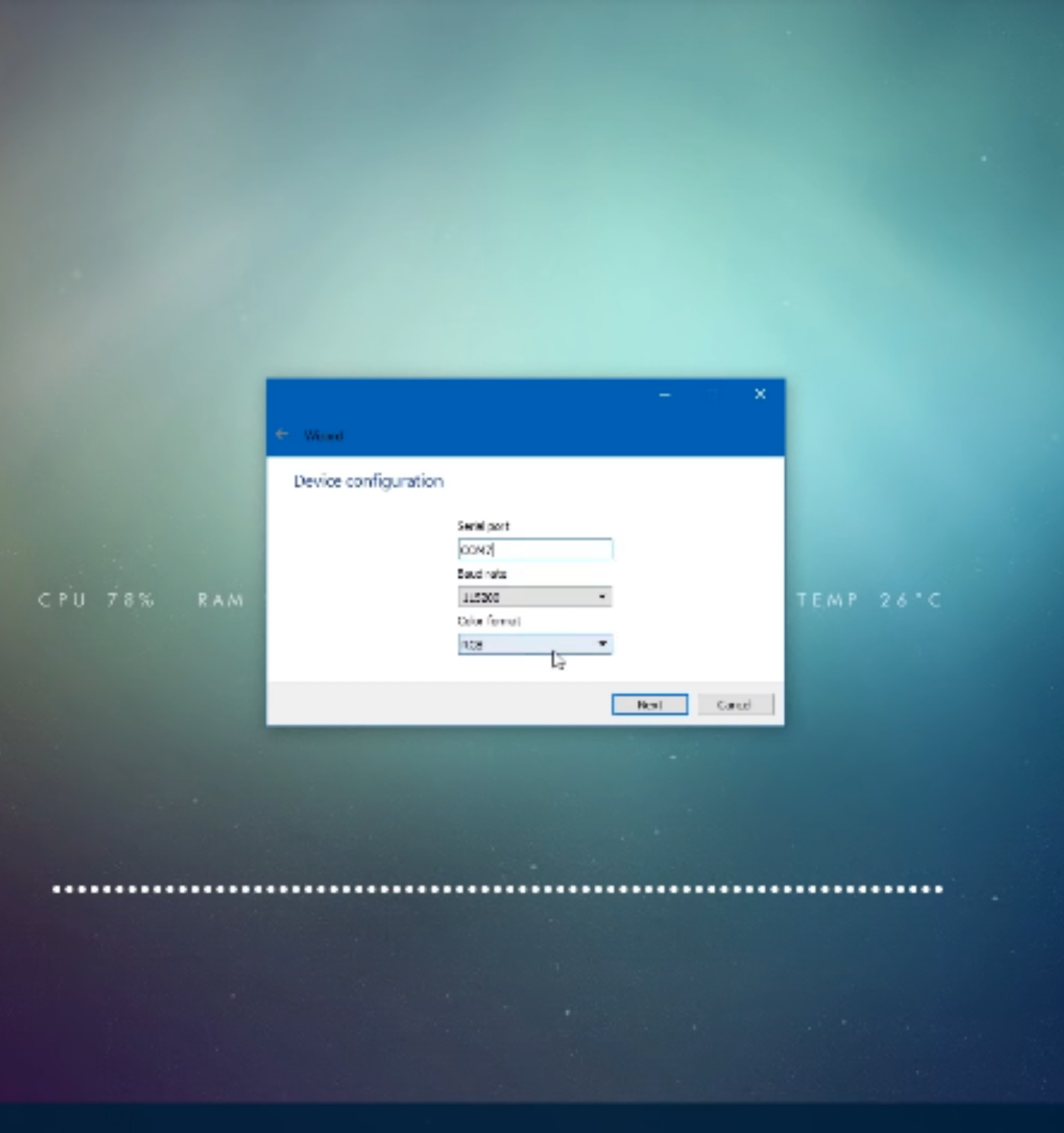 <図>
<図> 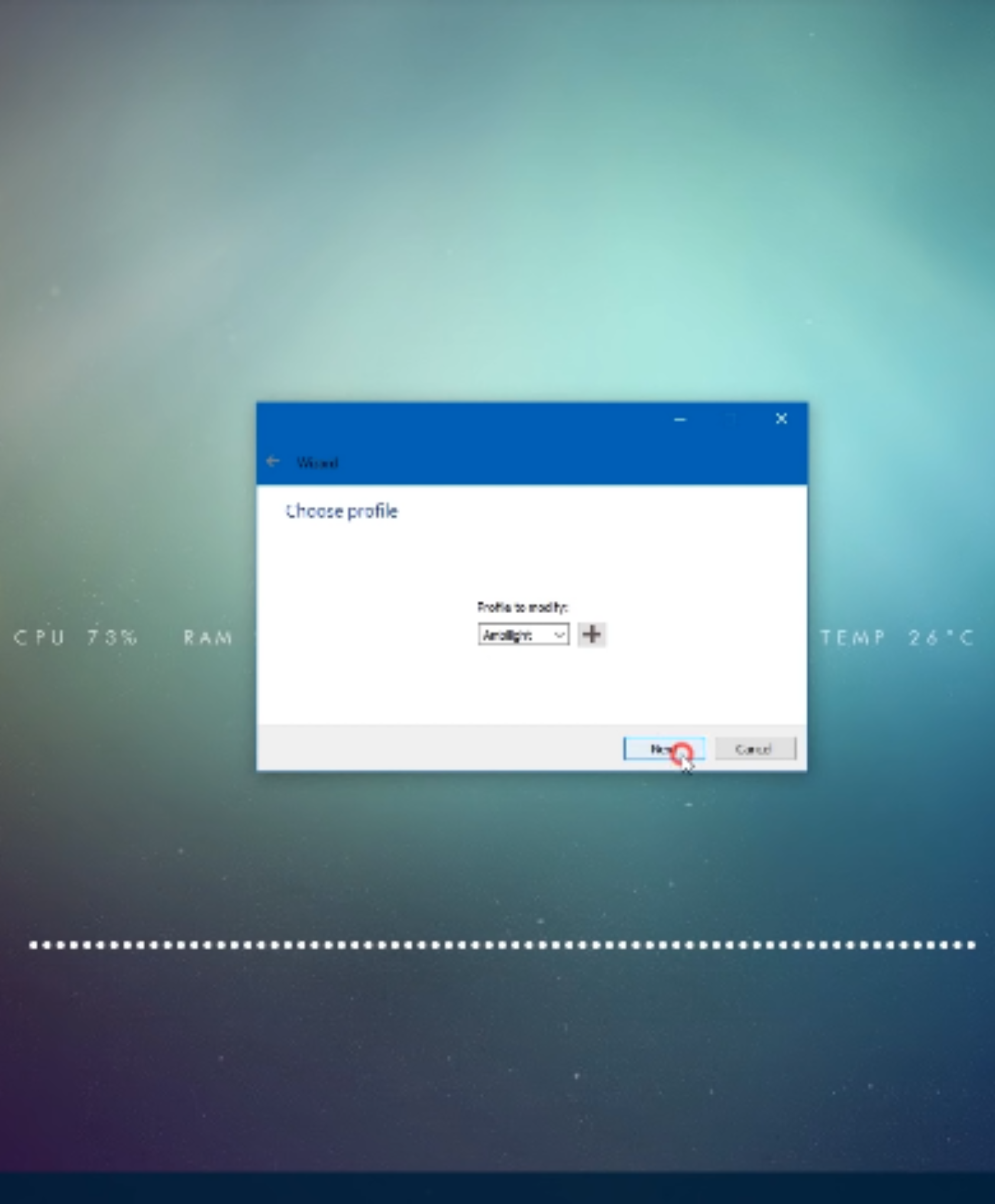 <図>
<図> 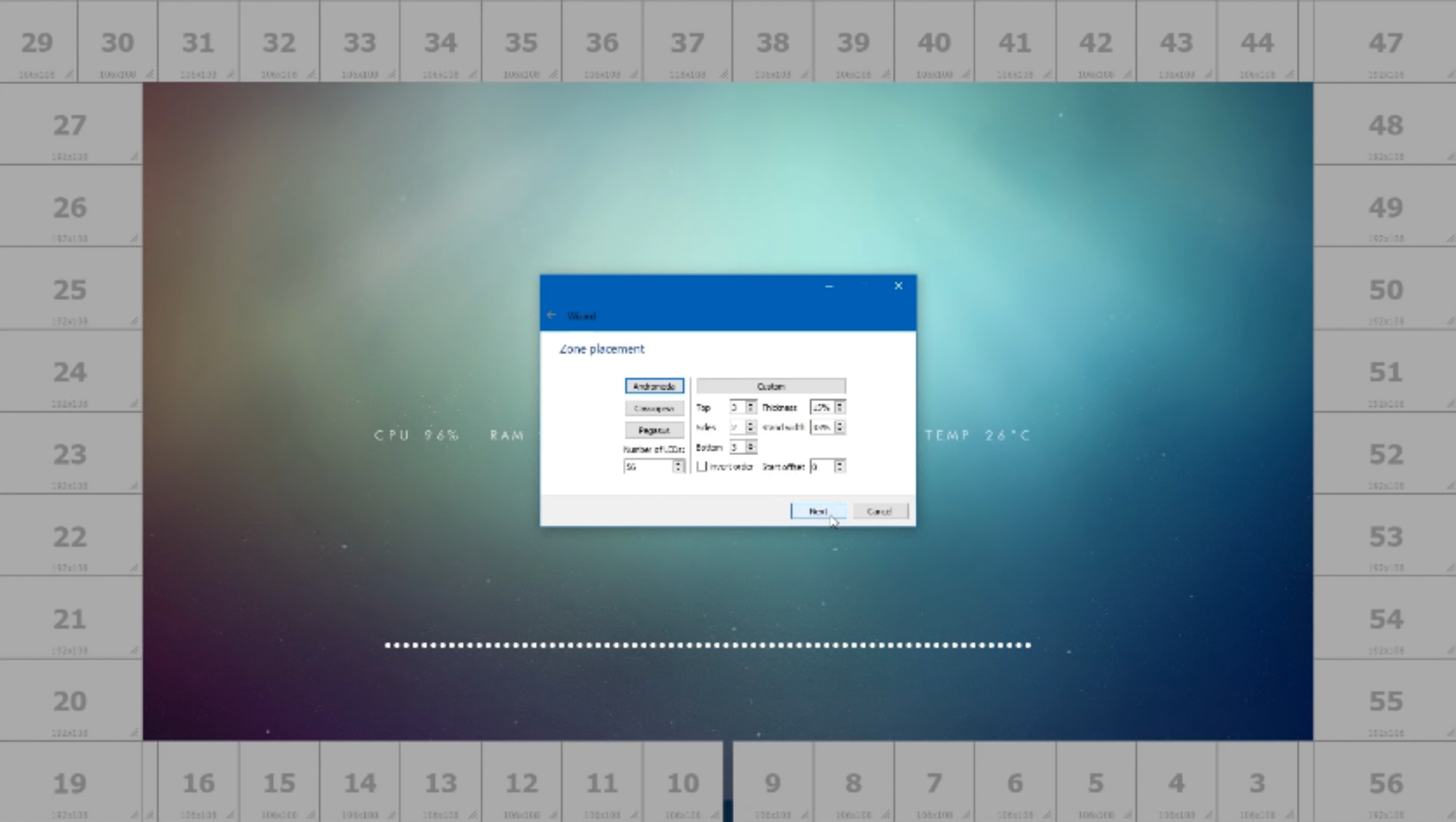 <図>
<図> 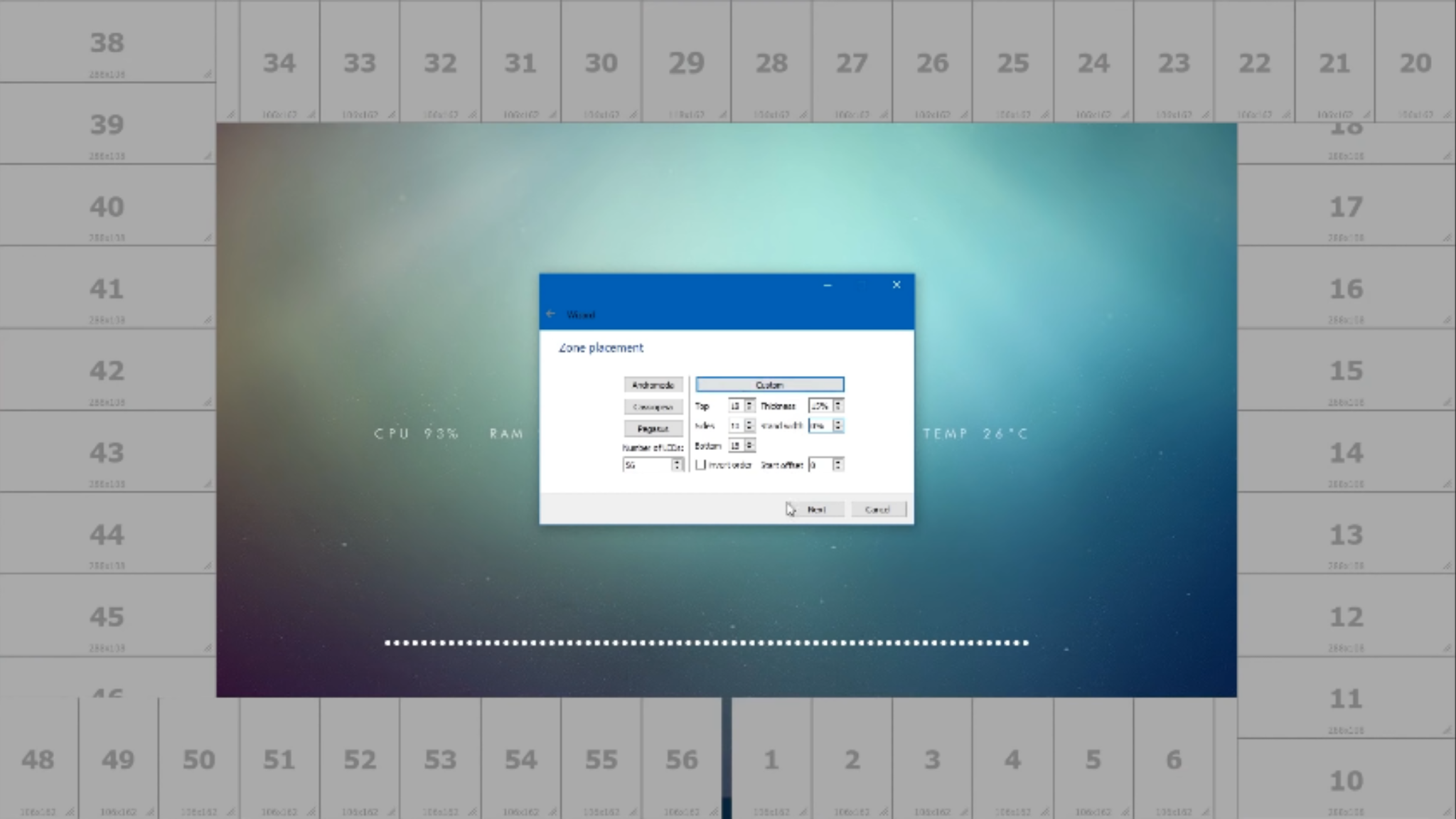
コードでは、ピン(私の場合はデジタルピン4)とLEDの数(私の場合は60)を定義するだけです。
コンパイルし、COMポートを選択して、コードをArduinoにアップロードします。
ここで、背景の壁の色(私の場合は白)と一致するまで各色を調整します。
[次へ]をクリックすると完了です。次に、説明にあるRGBテストビデオを再生します。
これで、AMBILIGHT効果のある映画を見ることができ、それは素晴らしいことです。
<図>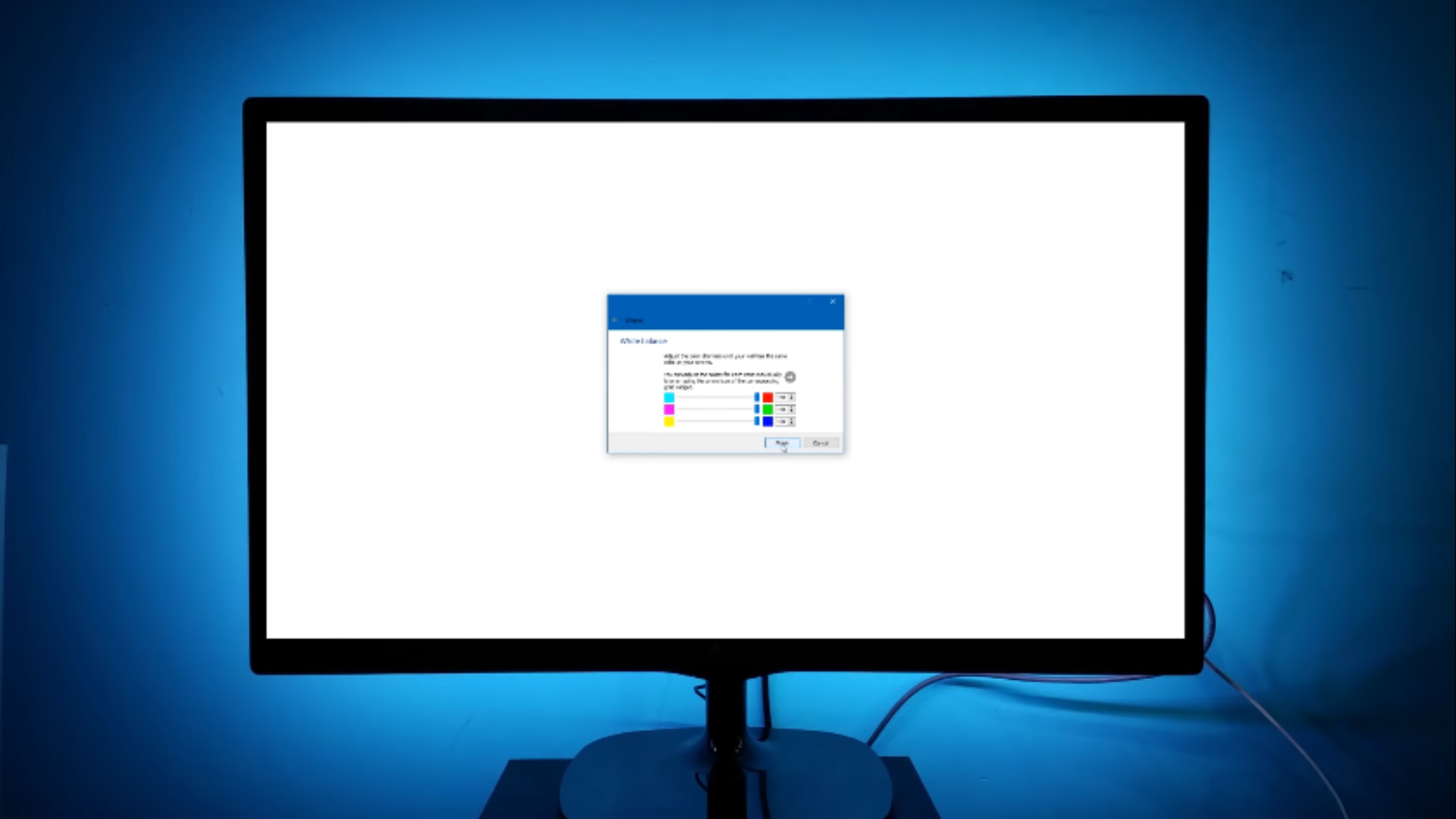
このアプリケーションには、再生する音楽に応じてLEDが点滅する効果音もあります。
私のウェブサイトにアクセスしてくださいDiYProjects Lab25以上の素晴らしい詳細なプロジェクトがあります
コード
- コード
コード Arduino
#include "FastLED.h" #define NUM_LEDS 240#define DATA_PIN 6 //ボーレート、レートが高いほどリフレッシュレートが速くなり、LEDが増えます(/etc/boblight.confで定義)#define serialRate 115200 // Adalightはピクセルデータを送信する前の「MagicWord」(/ etc / boblight.confで定義)uint8_t prefix [] ={'A'、 'd'、 'a'}、hi、lo、chk、i; // LEDを初期化- arrayCRGB leds [NUM_LEDS]; void setup(){// NEOPIXELを使用して真の色を維持FastLED.addLeds (leds、NUM_LEDS); //初期RGBフラッシュLEDS.showColor(CRGB(255、0、0)); delay(500); LEDS.showColor(CRGB(0、255、0)); delay(500); LEDS.showColor(CRGB(0、0、255)); delay(500); LEDS.showColor(CRGB(0、0、0)); Serial.begin(serialRate); //「MagicWord」文字列をホストに送信Serial.print( "Ada \ n");} void loop(){// Magic Wordの最初のバイトを待つfor(i =0; i 回路図
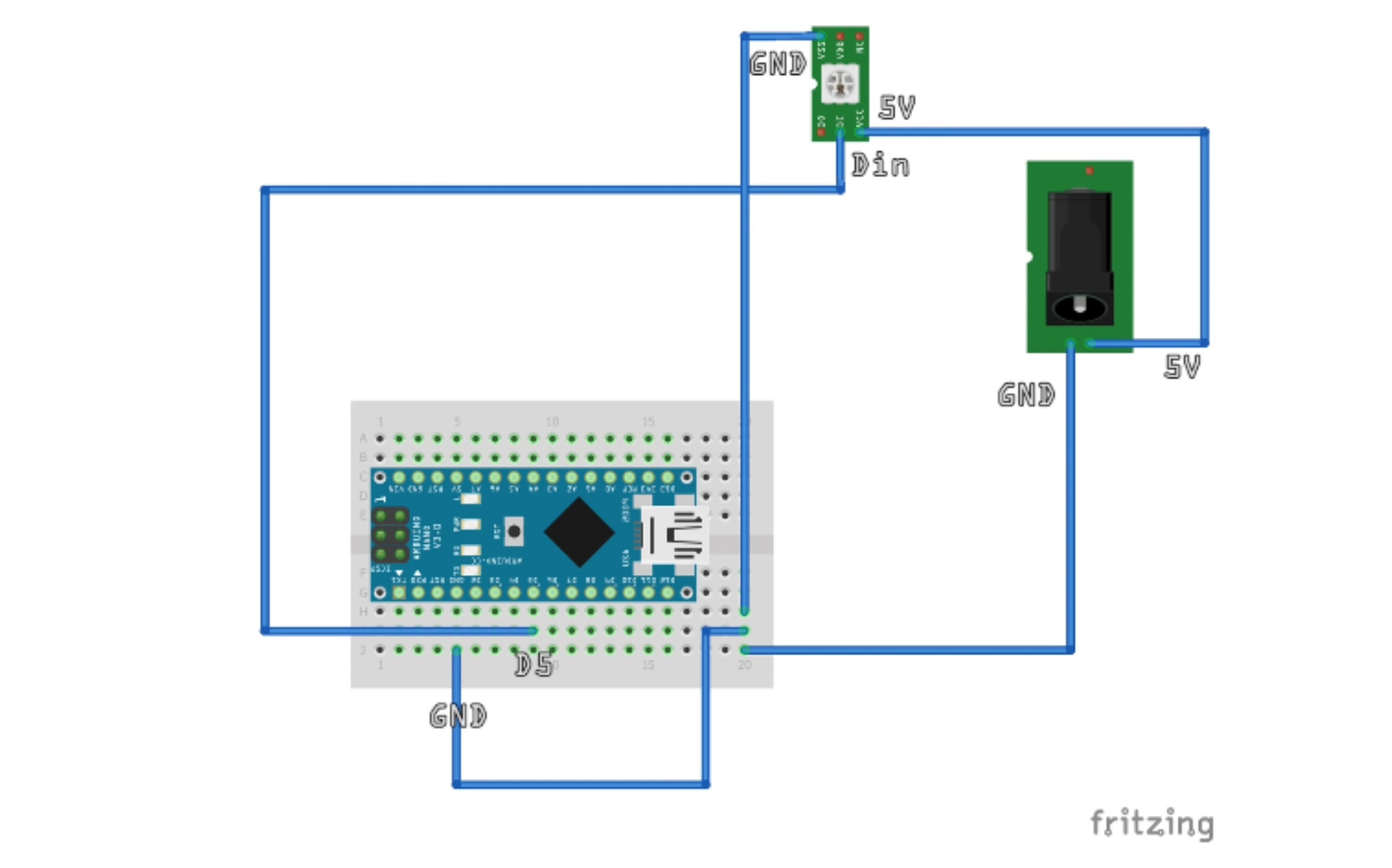
製造プロセス



